Prohlížeč Google Chrome rád používá paměť. To nemusí být nutně špatná věc za předpokladu, že počítač, na kterém běží, má spoustu. Pokud váš počítač toho tolik nemá, nebo je-li to nutné pro jiné aplikace než pro prohlížeč Chrome, možná budete hledat způsoby, jak zachovat hlad po paměti webového prohlížeče Chrome.
Než začneme zkoumat opatření ke snížení využití paměti Chrome, měli bychom se podívat na to, kolik paměti RAM prohlížeč skutečně používá. Pojďme to zjistit.
Čtení paměti Chrome
Máte tři možnosti, jak zjistit, kolik paměti Google Chrome právě používá. V prohlížeči jsou implementovány dvě možnosti, zatímco jedna je zpřístupněna operačním systémem, který používáte.
1. Správce úloh
Správce úloh prohlížeče můžete otevřít klepnutím na Shift-Esc nebo kliknutím na ikonu nabídky možností v horní části rozhraní prohlížeče a výběrem Nástroje> Správce úloh z místní nabídky zde.
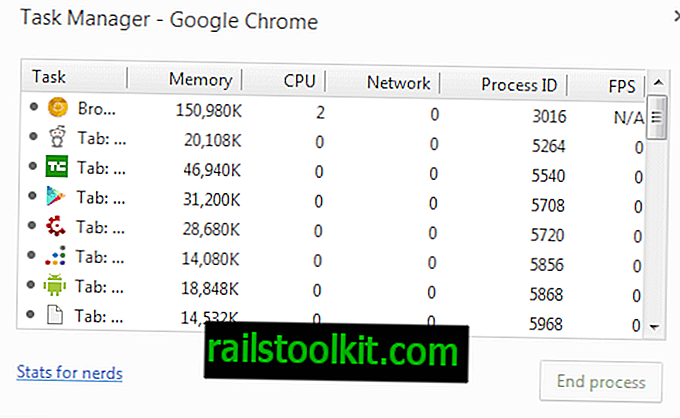
Správce úloh není ve skutečnosti ideální volbou, protože nemůžete změnit velikost okna, ve kterém jsou zobrazeny informace. I když získáte informace o využití paměti na každé kartě, prohlížeči, grafickém procesoru, rozšířeních a pluginech.
Je to skvělé pro rychlý pohled na nejhorší pachatele, ale to je o tom. Klepnutím na paměť nebo záhlaví procesoru můžete třídit úkoly podle toho.
2. Chrom: // přesměrování paměti / stránka
Pro načtení stránky do adresního řádku prohlížeče je potřeba otevřít stránku se seznamem všech informací o paměti, které byste kdy mohli chtít, a pak i některých.

První věc, která je zajímavá, je to, že také využijete využití jiných prohlížečů uvedených v seznamu, jak můžete vidět na obrázku výše.
Pokud jde o prohlížeč Chrome, jsou zde zobrazeny všechny procesy prohlížeče, každý s využitím paměti. Jedna věc, která není tak dobrá, je, že nelze třídit tabulku, ale je automaticky tříděna podle procesu s využitím největší paměti.
3. Správce úloh (Windows)
Používám Windows, ale i jiné operační systémy mají správce úloh. Uživatelé Windows musí klepnout na Ctrl-Shift-Esc, aby jej otevřeli ve svém systému.
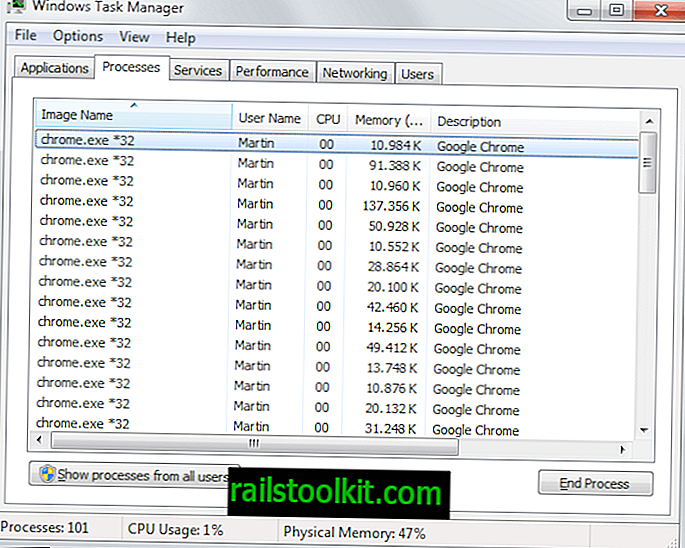
I když vás možná překvapí počet zde uvedených procesů Chrome, není to opravdu užitečné, protože kromě toho zde nejsou uvedeny žádné podrobnosti.
Zkrocení Chrome
Nyní k zábavné části. Pokud si myslíte, že prohlížeč Chrome používá příliš mnoho paměti, máte k dispozici několik možností. Zde jsou vaše možnosti:
1. Rozšíření
Podívejte se na všechna nainstalovaná rozšíření. Pokud máte mnoho nainstalovaných, hromadí se docela dost paměti. Možná je budete chtít projít, abyste zjistili, zda se můžete zbavit těch, které už vůbec nepoužíváte nebo často.
Namísto jejich úplného odinstalace je můžete nejprve vypnout.
Chcete-li to provést, načtěte do adresního řádku prohlížeče a kliknutím na políčko vedle aktivujte.
To může být také dobrý způsob, jak deaktivovat rozšíření, která fungují pouze pro jeden web. Namísto jejich trvalého spuštění v prohlížeči je aktivujete pouze v případě, že navštívíte dotyčný web.
2. Tab
Karty prohlížeče mohou využívat velkou část paměti, kterou prohlížeč používá. Pokud v prohlížeči Chrome pravidelně provozujete 50 a více karet, používáte na kartách více než 500 megabajtů paměti RAM nebo více.
Standardní weby mohou na kartě používat 10 až 50 megabajtů paměti RAM, které se rychle hromadí do velkého množství paměti.
S kartami máte několik možností.
Nejprve můžete zavřít vše, co již nepotřebujete, nebo si jej uložit jako záložku pro pozdější použití a poté ji zavřít.
K tomu vám může pomoci také několik rozšíření:
- Jedna karta - Převede všechny otevřené karty na seznam, který průběžně ukládá paměť, protože karty jsou poté zavřeny. Kteroukoli z nich můžete otevřít kdykoli kliknutím na tlačítko rozšíření.
- Velký zavěšovač - poskytuje vám možnosti pozastavení karet, aby se snížila stopa paměti prohlížeče.
- Hibernace karet - Odesílá neaktivní karty do hibernace, aby se uvolnila paměť.
- Foo-Tab - Při spuštění prohlížeče zastaví načítání všech karet kromě jedné. Ideální pro rychlejší spuštění Chrome a úsporu paměti.
Závěrečná slova
Dvě nejúčinnější možnosti, jak snížit využití paměti v prohlížeči Google Chrome, je odinstalovat nebo zakázat rozšíření nebo zavřít karty otevřené v prohlížeči. Kromě toho není mnoho co dělat, kromě přepnutí na prohlížeč, který je efektivnější z paměti.














